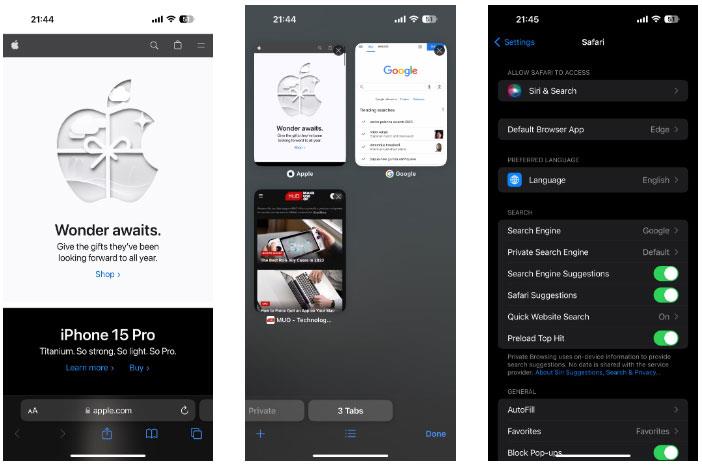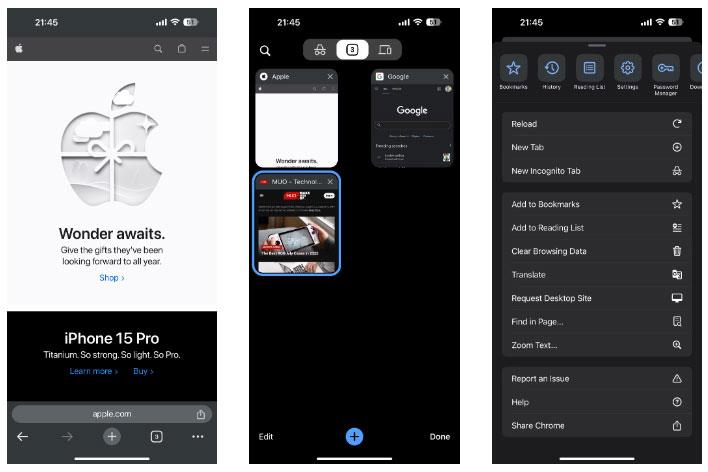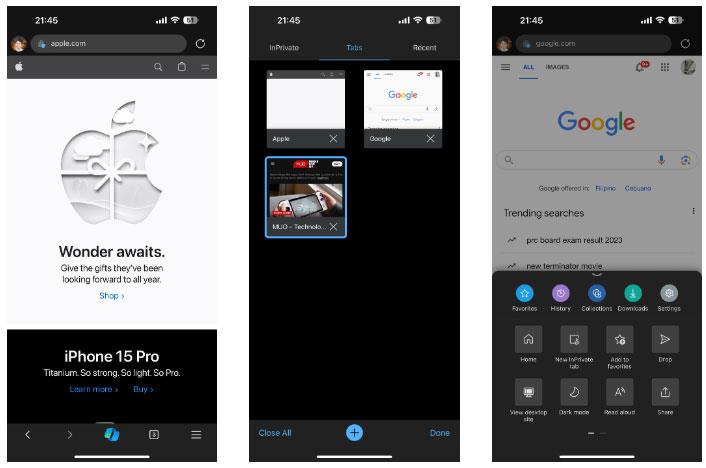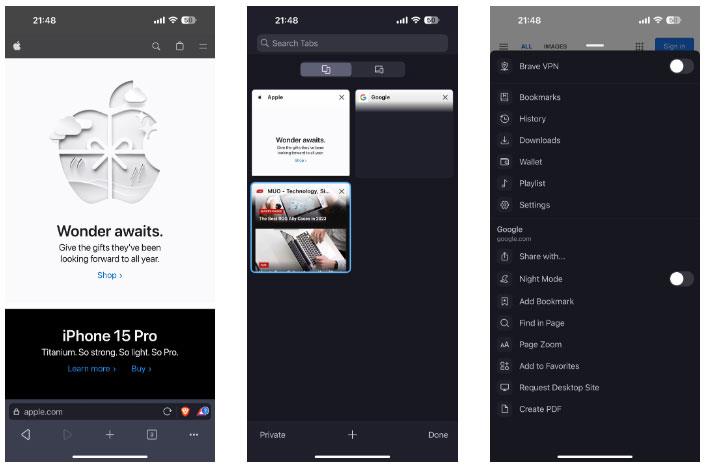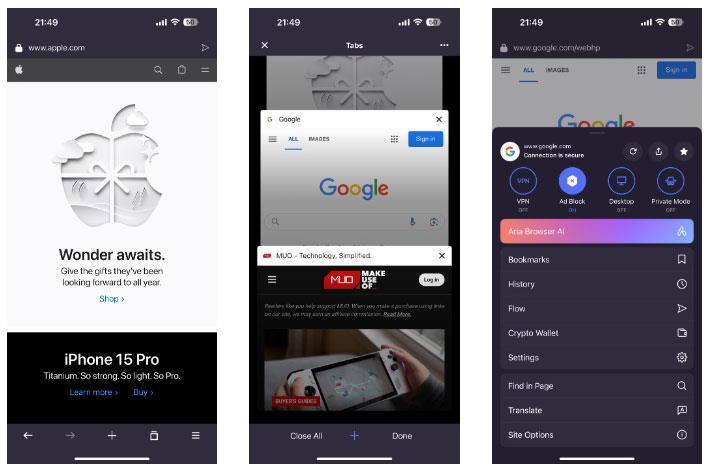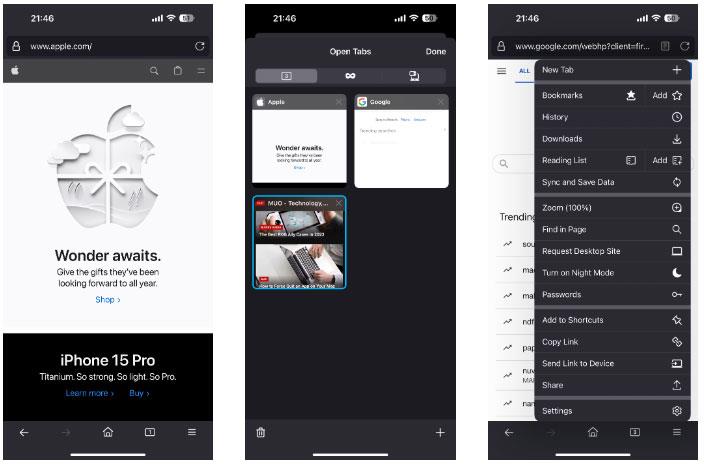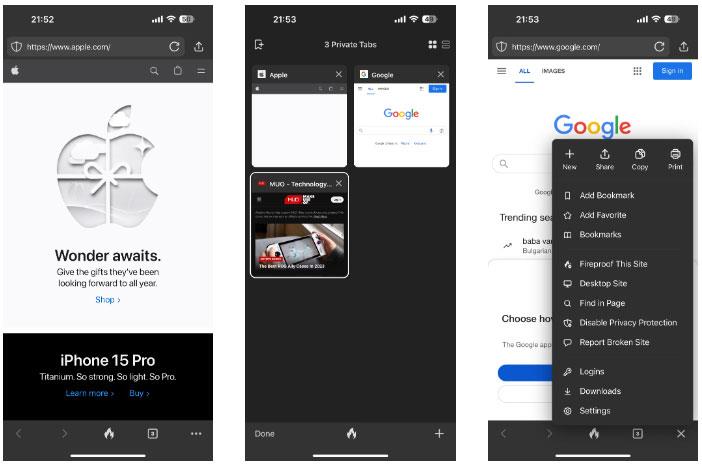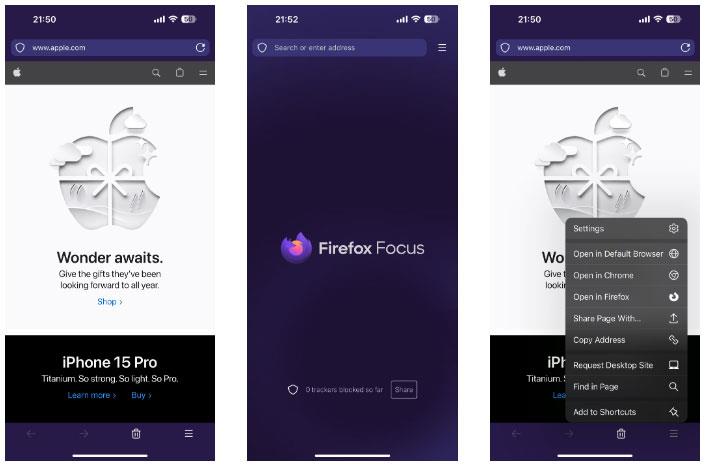Míg az Apple natív Safari böngészője a legtöbb ember számára megfelelő, előfordulhat, hogy egy másik lehetőséget választ, amely jobban működik az Ön számára. Mivel sok harmadik féltől származó lehetőség áll rendelkezésre az iOS rendszerhez, nehéz lehet eldönteni, melyiket válasszam. Az alábbiakban felsoroljuk a legjobb iPhone böngészőket, amelyek segítenek a választásban.
1. Safari
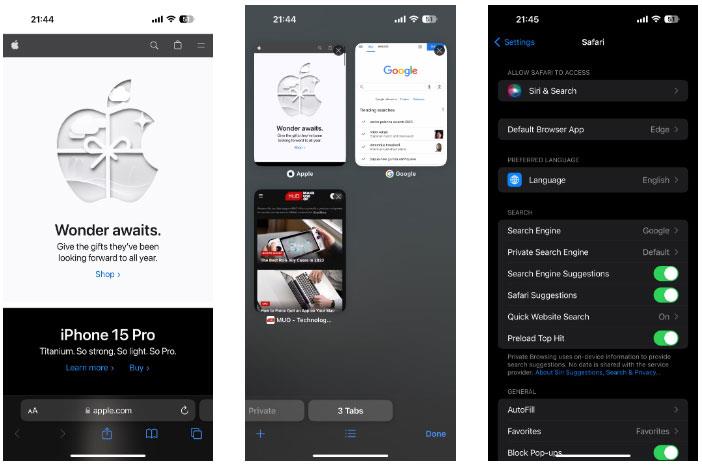
Szafari
Mint fentebb említettük, a Safari az iPhone alapértelmezett böngészője. Ez azonban nem jelenti azt, hogy az Apple a babérjain pihen. A vállalat sok erőfeszítést tett annak érdekében, hogy a Safarit versenyképessé tegye más népszerű böngészőkkel, például a Chrome-mal és a Firefoxszal.
Először is szinkronizálja az összes megnyitott lapot az iCloudon. Így ha másik Apple-eszközt, például iPadet vagy Macet használ, könnyedén válthat eszközt anélkül, hogy megszakítaná a böngészést. A megnyitott Safari lapokat távolról is bezárhatja a többi Apple-eszközön keresztül.
Ezenkívül telepíthet böngészőbővítményeket a Safari élményének további testreszabásához és javításához. Ha nagymértékben támaszkodik az Apple ökoszisztémájára, akkor a Safari böngésző a legjobb választás.
2. Google Chrome
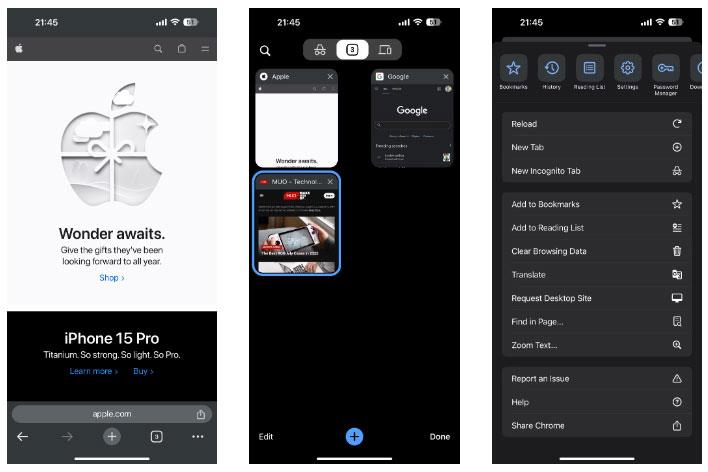
Google Chrome
A Chrome a legnépszerűbb Safari alternatíva az iPhone-felhasználók számára. És ennek jó oka van: a Chrome elérhető a legtöbb nagyobb operációs rendszeren, beleértve a Windows, Mac, ChromeOS, Linux és Android rendszereket.
Így nem számít, milyen eszközzel rendelkezik, a Chrome szinkronizálja könyvjelzőit, előzményeit és megnyitott lapjait. Már csak ezért is érdemes Chrome-ra váltani.
A Chrome hangvezérlést, adatmentési módot és intuitív kézmozdulatokat kínál. Például csúsztathat lefelé az oldal újratöltéséhez. Lefelé csúsztatást követően ujját balra mozgatva új lapot nyithat meg, vagy jobbra az aktuális lap bezárásához.
A Chrome címsorát is áthelyezheti alulra, ha úgy gondolja, hogy hiányzik a Safari adott funkciója. Ezek a funkciók néhány oka annak, hogy a Google Chrome az egyik legnépszerűbb iOS-böngésző és a Safari legjobb alternatívája .
3. Microsoft Edge
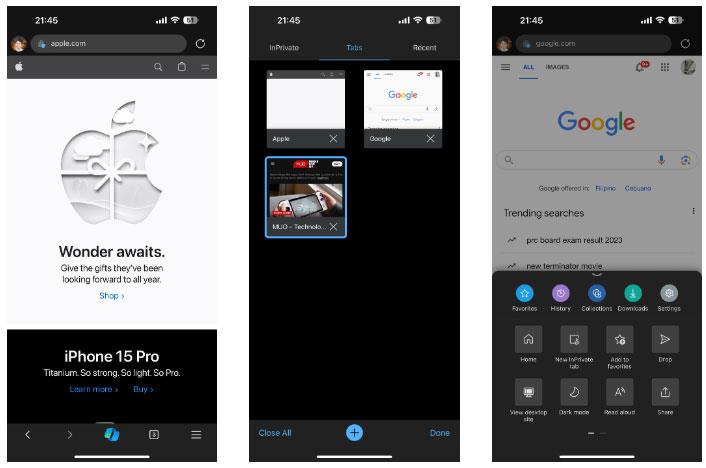
Microsoft Edge
Sokan elutasítják a Microsoft Edge-t az Internet Explorerrel való társítása miatt. Bár az Internet Explorer hosszú múltra tekint vissza, gyenge teljesítménye nevetségessé tette a modern böngészők között. A továbbfejlesztett Microsoft Edge azonban távol áll a lassú és hibás Internet Explorertől.
A Microsoft Edge-t mostantól a Chrome támogatja, és a rendkívül sikeres Google Chrome-hoz hasonló platformot biztosít. Így a Google Chrome hatalmas bővítménykönyvtára a Microsoft Edge-en is működik. Ez azt is jelenti, hogy szinte bárhová telepítheti, ahol a Chrome böngésző támogatott.
Ami azonban az Edge-et megkülönbözteti a Chrome-tól, az a Microsoft Copilot funkciója , egy mesterséges intelligencia-alapú chatbot, amely az OpenAI GPT-4 nyelvi modelljét használja a keresési lekérdezésekhez. Akár képeket is generálhat mesterséges intelligencia használatával, bármilyen célra, amire szüksége van. Tehát, ha további beállítások nélkül AI támogatásra van szüksége, a Microsoft Edge lesz a választott böngésző.
4. Bátor
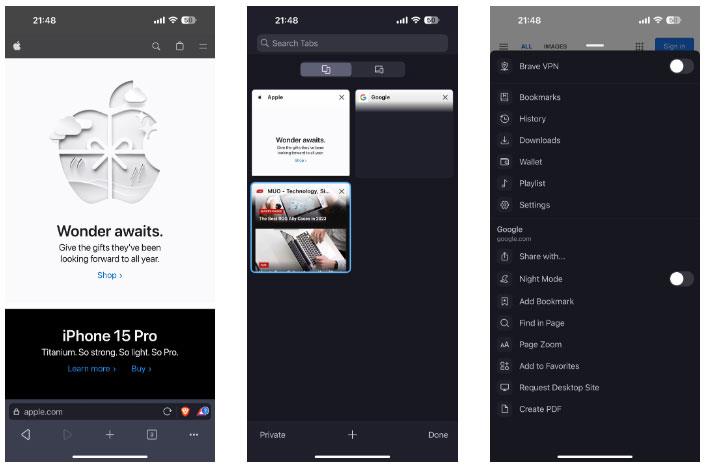
Bátor
A Brave egy gyors és biztonságos böngésző iOS-hez. Növeli az adatvédelmet azáltal, hogy blokkolja az összes nyomkövetőt és előugró ablakot a böngészőben (beleértve a hirdetéseket is). Ez azt jelenti, hogy a böngészési sebesség akár 8-szor gyorsabb is lehet, különösen sok nyomkövetővel rendelkező híroldalak megnyitásakor.
De nem csak a Brave webböngészési sebessége a villámgyors. Az alkalmazás gyors navigációval rendelkezik, az alsó eszköztárban egy dedikált új fül gombbal (ami a Safariban nincs). A megnyitott lapok közötti váltáshoz megérintheti, lenyomva tarthatja és csúsztathatja az alsó sávon lévő fül ikont balra vagy jobbra, így könnyebben böngészhet több oldal között a telefonján.
PDF-fájlokat is létrehozhat a meglátogatott webhelyekről közvetlenül a böngészőben, így könnyebben nyomtathat és megoszthat oldalakat. Továbbá, ha érdeklődik a kriptovaluták és az NFT-k iránt, a Brave saját maga által gondozott, több láncból álló pénztárcát kínál közvetlenül a böngészőben.
Mivel a Brave a Chrome-on alapul, különböző operációs rendszereken telepítheti és használhatja. Így még akkor is szinkronizálhatja a böngészési munkameneteket iPhone-ján, ha Windowsos laptopja vagy Android táblagépe van.
5. Opera
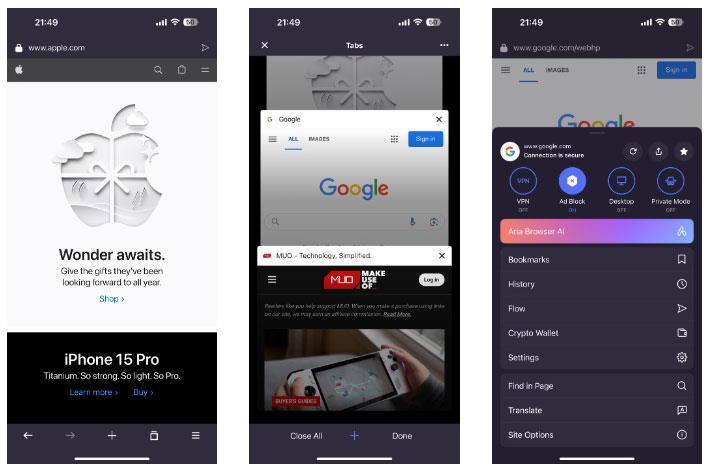
Opera
Bár az Opera nem olyan népszerű, mint a Google Chrome vagy a Mozilla Firefox, mégis nagyszerű alternatív böngésző az iPhone felhasználók számára. A beépített hirdetésblokkoló és a VPN kiemeli, így nem kell bővítményeket vagy kiegészítőket telepítenie a funkciók használatához.
Ha az Operát vagy az Opera GX-et is használja a számítógépén, a My Flow segítségével szöveget és fájlokat másolhat és illeszthet be a telefon és a számítógép között. Ez azonban az Opera szinkronizálási funkciójának korlátja – nem teszi lehetővé a lapok és jelszavak szinkronizálását az eszközök között.
Az Opera azonban más funkciókat is kínál, például beépített kriptovaluta pénztárcát és Aria böngésző AI-t. Ha gyakran találja magát földrajzilag blokkolva, problémái vannak a hirdetésekkel, vagy egyszerűen csak valami mást szeretne kipróbálni, próbálja ki az Operát.
6. Mozilla Firefox
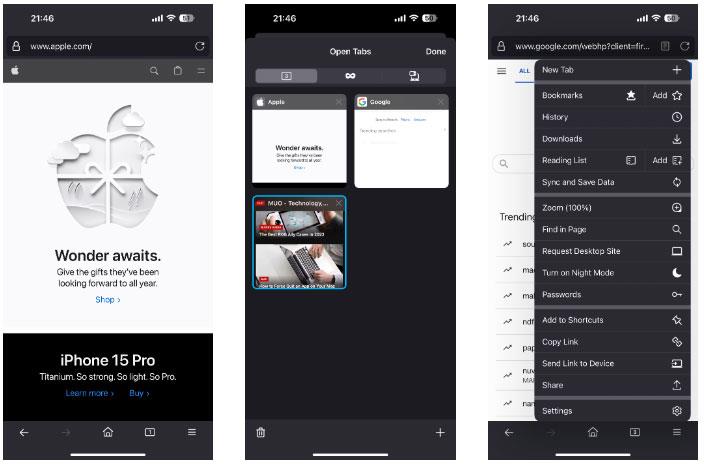
Mozilla Firefox
Ha nem bízik a Google- ban vagy a Chrome-projektjében, a Mozilla Firefox egy nagyszerű, teljes körű szolgáltatás, amely nem használja a Google által kifejlesztett nyílt forráskódú Chrome kódbázist. Ha pedig már használja a Firefoxot Linuxon, Macen vagy PC-n, akkor könnyen használhatja a Firefoxot iOS-re.
A Chrome-hoz és a Safarihoz hasonlóan a Firefox Sync segítségével szinkronizálhatja összes lapját, könyvjelzőjét és jelszavát iPhone-jával. Ezenkívül a Firefox alapértelmezés szerint blokkolja a nyomkövetőket, a Privát böngészés módja nem tárol böngészési információkat, és a böngészőt jelszóval vagy arcazonosítóval zárhatja .
Az egyetlen hátránya, hogy a Firefox for iOS nem támogatja a bővítményeket vagy kiegészítőket (bár ez segít elkerülni a böngészőbővítmények lehetséges veszélyeit). Ha érdekli a biztonság, de továbbra is egy modern böngésző kényelmére vágyik, telepítse a Firefoxot iPhone-jára.
7. DuckDuckGo
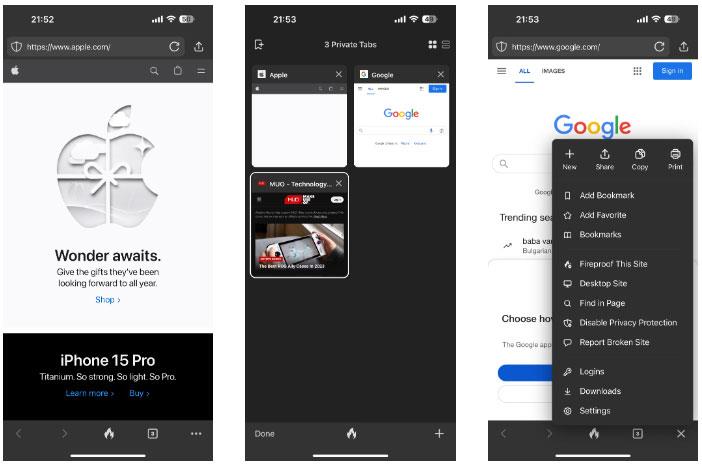
DuckDuckGo
Ha több adatvédelmet szeretne, mint amit a legtöbb más böngésző kínál, fontolja meg a DuckDuckGo-t.
A DuckDuckGo for iOS a WebKit alapja, amit a Safari is használ – de a hasonl��ságok ezzel véget is érnek. Mivel ez az alkalmazás az adatvédelemre összpontosít, nem teszi lehetővé az eszközök közötti szinkronizálást. Bár vannak lapjai, alapértelmezés szerint privátak. Bezárhat minden lapot, és törölheti az összes adatot egyetlen érintéssel a tűz ikonra az alsó eszköztáron.
Bár nem olyan kényelmes a használata, mint a cikkben tárgyalt többi böngésző, a DuckDuckGo-t érdemes megnézni, ha aggódik az adatvédelem miatt, és nem szeretné, hogy a meglátogatott webhelyek nyomon kövessenek.
8. Firefox Focus
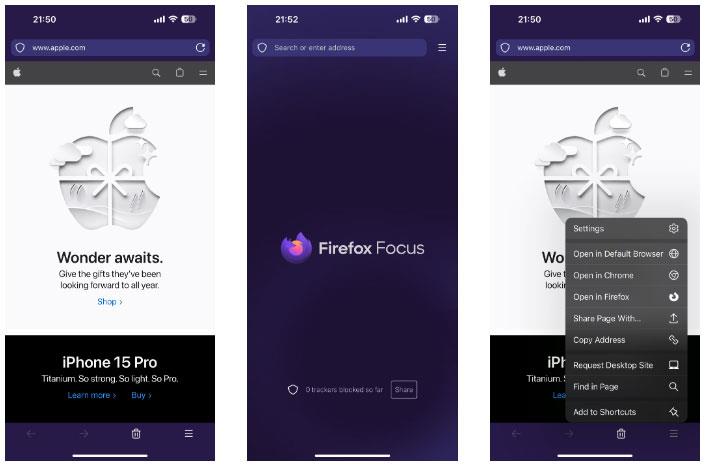
Firefox Focus
Gondoljon a Firefox Focusra a Firefox szuper speciális mini verziójára. Ez egy alapvető alkalmazás, amely teljes mértékben az adatvédelemre összpontosít. Ebből a célból az alkalmazás nem rendelkezik lapváltással, könyvjelzőkkel vagy előzményekkel.
Megnyitod az alkalmazást, böngéssz a weben, megnyitsz oldalakat (de nem új lapokon), és lényegében ennyi. Alapértelmezés szerint az alkalmazás kikapcsolja a hirdetéseket, az elemzéseket, a közösségi oldalakat és a tartalomkövetést. A címsorban lévő pajzs ikonra kattintva megtekintheti, hogy a Firefox hány nyomkövetőt blokkolt. Nyomja meg a Kuka gombot a böngészési előzmények azonnali törléséhez.
Bár nem ajánlott a Firefox Focus használata elsődleges böngészőként, ez nagyszerű választás, ha nagyon érzékeny webhelyeket keres fel (például bankja vagy kriptovaluta pénztárcája). Erre a böngészőre van szüksége, ha fontosnak tartja az adatvédelmet és a biztonságot egy webhely meglátogatásakor.
A Firefox Focus letöltése (ingyenes)